SAP HANA 计算视图
计算视图用于消耗其他分析,属性,其他计算视图和基本列表。它们用于执行复杂的计算,这对于其他类型的视图是不可能的。
计算视图的特征
下面给出了计算视图的几个特征:
计算视图用于消耗分析,属性和其他计算视图。
它们被用来执行复杂的计算,这对于其他视图不可能的。
有两种方法来创建计算视图 - SQL编辑器或图形编辑器。
内置联合,连接,投影和聚合节点。
如何创建计算视图?
选择要在其下创建计算视图的包名称。右键单击包→点击“New”→“Calculation View”。当你点击“Calculation View”时,将打开新窗口。
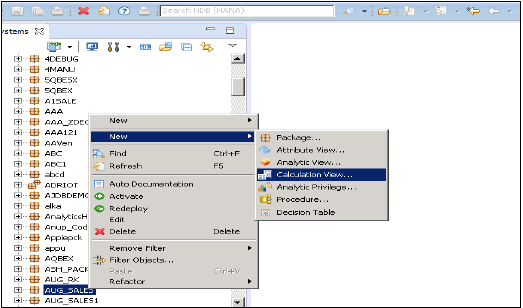
输入视图名称、描述并选择视图类型为计算视图,子类型标准或时间(这是添加时间维度的特殊类型的视图)。你可以使用两种类型的计算视图 - 图形和SQL脚本。
图形计算视图
它具有默认节点,如聚合,投影,连接和联合。它用于消耗其他属性,分析和其他计算视图。
基于SQL脚本的计算视图
它是使用SQL命令或HANA定义的函数构建的SQL脚本编写的。
数据类别
在此默认节点中,多维数据集是聚合。你可以选择星型连接与多维数据集维度。
维度,在此默认节点中是投影。
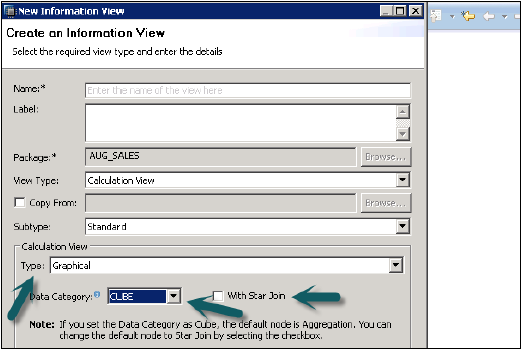
星型连接(Star Join)的计算视图
它不允许在数据基础上添加基于列的表,属性视图或分析视图。必须将所有维度表更改为在星型连接中使用的维度计算视图。可以添加所有的事实表,并可以在计算视图中使用默认节点。
例
以下示例显示了如何使用星形连接的计算视图:
你有四个表,两个维度表和两个事实表。你必须找到所有员工的列表,其中包括他们的入职日期,员工姓名,员工ID,工资和奖金。
在SQL编辑器中复制并粘贴下面的脚本并执行。
维度表 - Empdim和Empdate
Create column table Empdim (empId nvarchar(3),Empname nvarchar(100));
Insert into Empdim values('AA1','John');
Insert into Empdim values('BB1','Anand');
Insert into Empdim values('CC1','Jason');
Create column table Empdate (caldate date, CALMONTH nvarchar(4) ,CALYEAR nvarchar(4));
Insert into Empdate values('20100101','04','2010');
Insert into Empdate values('20110101','05','2011');
Insert into Empdate values('20120101','06','2012');
事实表 - Empfact1,Empfact2
Create column table Empfact1 (empId nvarchar(3), Empdate date, Sal integer );
Insert into Empfact1 values('AA1','20100101',5000);
Insert into Empfact1 values('BB1','20110101',10000);
Insert into Empfact1 values('CC1','20120101',12000);
Create column table Empfact2 (empId nvarchar(3), deptName nvarchar(20), Bonus integer );
Insert into Empfact2 values ('AA1','SAP', 2000);
Insert into Empfact2 values ('BB1','Oracle', 2500);
Insert into Empfact2 values ('CC1','JAVA', 1500);
现在我们必须使用星型连接来实现计算视图。首先将两个维度表更改为维度计算视图。
使用星型连接创建计算视图。在图形窗格中,为2个事实表添加2个投影。将两个事实表添加到两个投影,并将这些投影的属性添加到输出窗格。
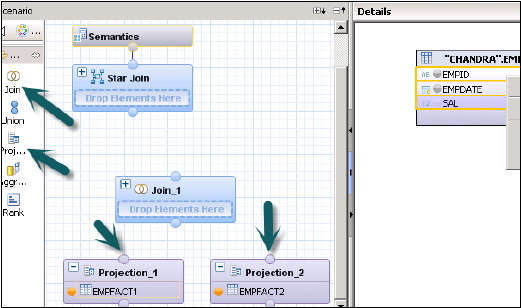
从默认节点添加连接并连接两个事实表。将Fact Join的参数添加到输出窗格。
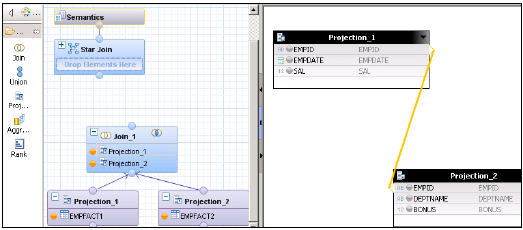
在星型连接中,添加维度计算视图和Fact Join,如下所示。在输出窗格中选择参数并激活视图。
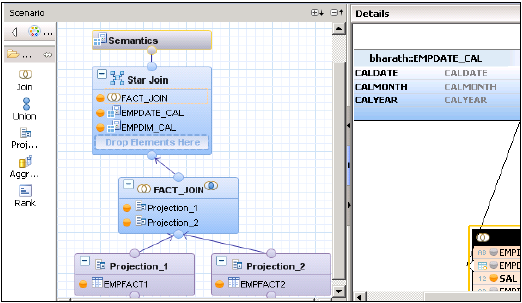
SAP HANA计算视图 - Star Join
成功激活视图后,右键单击视图名称,然后单击“Data Preview”。将属性和度量添加到值和标签轴,并进行分析。
使用Star Join的好处
它简化了设计过程。你不需要创建分析视图和属性视图,并且可以直接将事实表用作投影。
通过星型连接可实现3NF。
没有Star Join的计算视图
在2个维度表上创建2个属性视图 - 添加输出并激活这两个视图。
在事实表上创建2个分析视图→在分析视图的数据基础中添加属性视图和Fact1/Fact2。
现在创建计算视图→维度(投影)。创建两个分析视图的投影并连接它们。将此连接的属性添加到输出窗格。现在连接投影并再次添加输出。
激活视图成功,并转到数据预览进行分析。
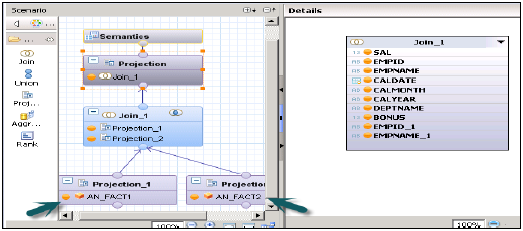

 免费AI编程助手
免费AI编程助手




更多建议: